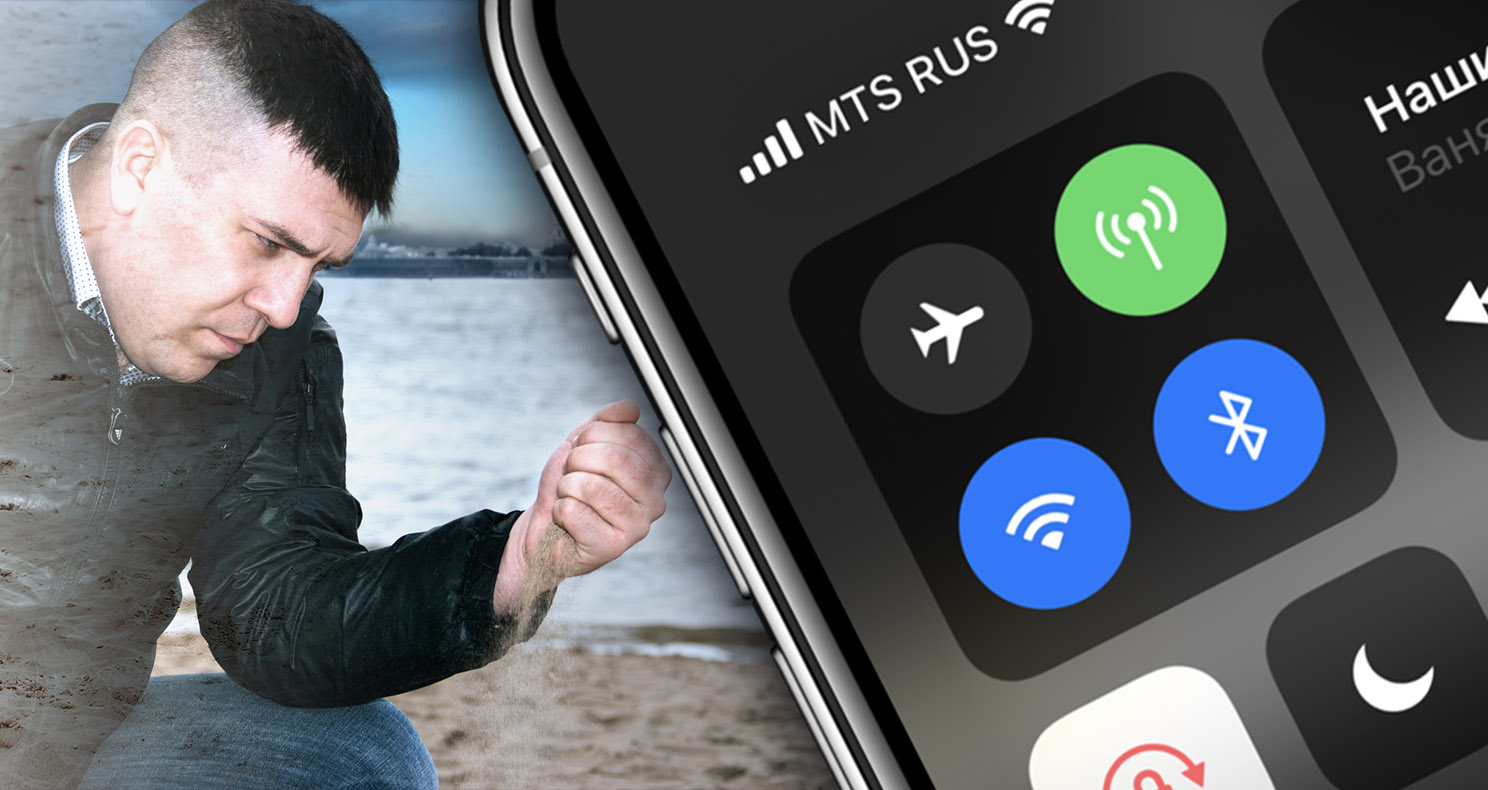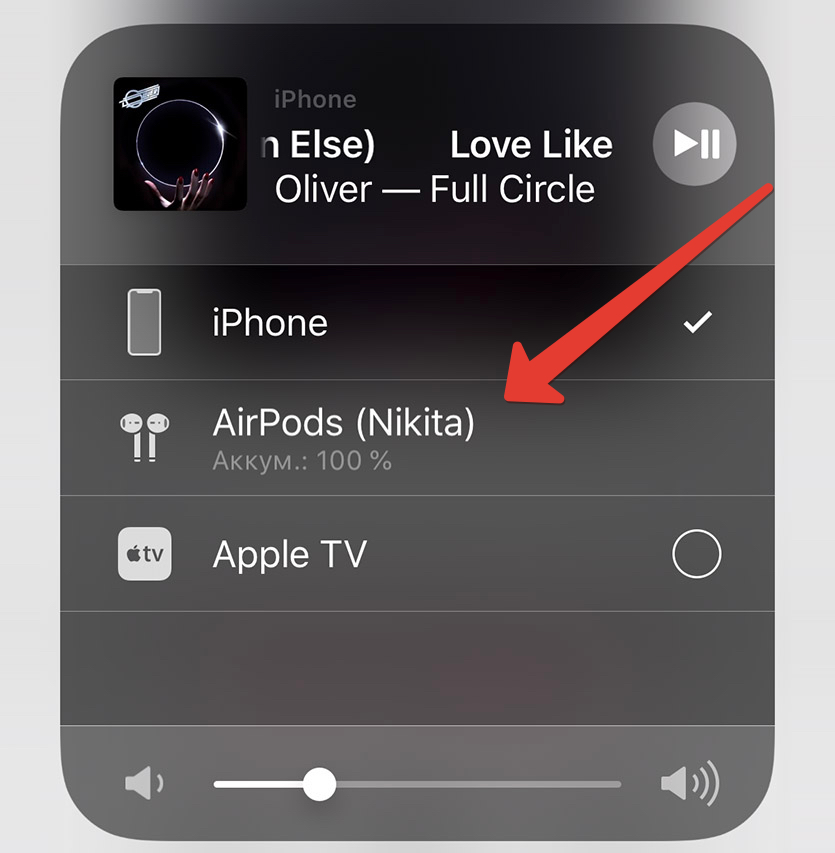Iphone 12 проблемы с bluetooth
Узнайте, что делать, если между аксессуаром Bluetooth и устройством iOS или iPadOS не устанавливается подключение или не создается пара.
Если не удается подключиться к одному из следующих устройств
Для создания пары между аксессуаром Bluetooth (например, беспроводной клавиатурой) и устройством iOS или iPadOS попробуйте выполнить следующие действия.
- Убедитесь, что аксессуар Bluetooth и устройство iOS или iPadOS находятся недалеко друг от друга.
- Выключите и снова включите аксессуар Bluetooth.
- Убедитесь, что аксессуар Bluetooth включен и полностью заряжен или подключен к источнику питания. Если в аксессуаре используются батарейки, проверьте, не нужно ли их заменить.
- Если с аксессуаром Bluetooth используется программа, выберите на устройстве iOS или iPadOS «Настройки» > «Конфиденциальность» > Bluetooth и убедитесь, что параметр Bluetooth для этой программы включен.
Если по-прежнему не удается создать пару или подключить аксессуар Bluetooth
- Если раньше аксессуар Bluetooth был подключен к устройству iOS или iPadOS, разорвите пару, переведите аксессуар в режим обнаружения, а затем еще раз попробуйте создать пару и подключить его.
- Если вам удалось создать пару между аксессуаром и другими устройствами, но не с нужным устройством iOS или iPadOS, разорвите пару между аксессуаром и другими устройствами. Затем попробуйте создать пару с устройством iOS или iPadOS еще раз.
- Обратитесь к изготовителю аксессуара и узнайте, поддерживает ли этот аксессуар ваше устройство iOS или iPadOS.
- При повторном возникновении любой из следующих проблем обратитесь в службу поддержки Apple.
- Не удается включить Bluetooth или параметр неактивен (затенен).
- Не удается подключиться ни к одному аксессуару Bluetooth.
- Производитель аксессуара подтвердил отсутствие сбоев в работе.
Дополнительная информация
Если вам требуется помощь по созданию пары между аксессуаром Bluetooth и устройством Apple TV, см. эту статью.
Информация о продуктах, произведенных не компанией Apple, или о независимых веб-сайтах, неподконтрольных и не тестируемых компанией Apple, не носит рекомендательного или одобрительного характера. Компания Apple не несет никакой ответственности за выбор, функциональность и использование веб-сайтов или продукции сторонних производителей. Компания Apple также не несет ответственности за точность или достоверность данных, размещенных на веб-сайтах сторонних производителей. Обратитесь к поставщику за дополнительной информацией.
iPhone 12 и iPhone 12 Pro во многом стали лучше предыдущих моделей iPhone. Однако у смартфонов есть и проблемы, одна из которых – проблема с Bluetooth. Если и у вас возникают проблемы с Bluetooth на iPhone 12, мы постараемся вам помочь.

Многие владельцы iPhone 12 жалуются на то, что смартфон не видит Bluetooth-аксессуары, или связь с ними обрывается. Даже несколько обновлений iOS не решили проблему.
Для начала нужно убедиться, что проблема действительно в смартфоне, а не аксессуаре. Попробуйте подключить аксессуар к другим устройствам. Вдруг не работает именно он.
Если же проблема всё-таки в iPhone, переходите к решениям ниже. Надеемся, одно из них поможет вам решить проблему.
1. Установите последнюю версию iOS 14
Если вы ещё этого не сделали, установите последнюю доступную версию iOS 14 на свой iPhone 12. Возможно, это исправит проблему.
2. Отключите Bluetooth и сделайте принудительную перезагрузку
- Отключите Bluetooth через Настройки >Bluetooth.
- Сделайте принудительную перезагрузку iPhone 12.
- Нажмите и отпустите кнопку Увеличения громкости.
- Нажмите и отпустите кнопку Уменьшения громкости.
- Зажмите Боковую кнопку (кнопку включения), пока на экране не появится логотип Apple.
- Теперь снова включите Bluetooth через пункт управления или Настройки >Bluetooth.
Попробуйте подключить аксессуар ещё раз. Если проблема не исчезла, переходите к следующему решению.
3. Забудьте аксессуар
Если не сработал предыдущий способ, попробуйте забыть все подключённые устройства, а потом подключить их заново.
- Откройте Настройки и зайдите в секцию Bluetooth.
- Нажмите на значок «i» рядом с названием устройства, с которым возникают проблемы.
- Нажмите Забыть устройство и подтвердите своё действие.
- Теперь попробуйте подключить его заново.
4. Сбросьте настройки сети
Если пока что ничего не помогло, попробуйте сбросить настройки сети. Побочный эффект заключается в том, что будут стёрты настройки Wi-Fi, так что придётся подключать к Wi-Fi сетям заново. Также придётся с нуля настраивать VPN.
Вот как сбросить настройки сети:
- Зайдите в Настройки >Основные > Сброс.
- Нажмите Сбросить настройки сети.
- Введите свой пароль.
- Подтвердите действие.
Ваш iPhone перезагрузится. После этого попытайтесь снова подключить аксессуар.
5. Восстановите iPhone
Это не лучшее решение, но, если не помогло ни одно из предыдущих, придётся обратиться к нему. Нужно восстановить свой iPhone через iTunes и настроить его заново. Это сотрёт все ваши настройки, которые, возможно, были причиной проблемы. Подробнее об этом в инструкции ниже.
6. Обратитесь к специалисту
Если вам не помогло ни одно из решений, перечисленных выше, то нужно обращаться к специалисту. Возможно, проблема в деталях вашего смартфона.
Если ни один из способов выше не помог, вам остаётся только ждать выхода очередного обновления iOS. Возможно, Apple сама исправит проблему.
В закладки![Favorite]()
![Этот позорный провал iOS до сих пор не исправили]()
Как и многие здесь, я пользуюсь AirPods чаще любых других наушников. Это настолько удобно, что среднее качество звука можно потерпеть.
Но иногда я хочу послушать музыку по-настоящему, достаю нормальные беспроводные «лопухи» и вспоминаю геморрой с Bluetooth на iOS в полной мере.
Создаётся впечатление, будто компания сделала всё возможное, чтобы владельцы Bluetooth-ушей других производителей были хронически унижены. Да и вообще все пользователи «синезуба». Хотя всего лишь одно изменение в iOS улучшило бы ситуацию в разы.
Я тут кое-что понял. Не прошу Apple творить чудеса. Давно пора добавить две давно реализованные функции Android в следующую версию iOS. И заживём.
А в чём проблема с Bluetooth-устройствами и iPhone?
![]()
Объясню на примере наушников, потому что он хорошо показывает приоритеты Apple.
Все Bluetooth-наушники, будучи один раз сопряжёнными, при включении подключаются к устройству автоматически. Иногда это не происходит. Даже с AirPods.
Но только AirPods и Beats можно легко подключить обратно, не открывая никаких меню и даже не разблокируя iPhone. Просто открываете виджет Музыки в Пункте управления – там, где кнопки включения Wi-Fi и Bluetooth – и выбираете наушники в списке устройств воспроизведения. Готово.
С наушниками других производителей использование Bluetooth – это боль.
Включаем наушники. Сопряжения почему-то нет. Ок, разблокируем телефон. Открываем Настройки. Открываем меню Bluetooth. Выбираем наушники в списке. Подключаем. Закрываем настройки. Только теперь их можно слушать. Уходит 15-20 секунд вместо трёх.
Проблема беспроводных устройств и iPhone – в том, что вы должны регулярно бегать в Настройки и меню Bluetooth, чтобы решить вопросы с подключением. При этом владелец AirPods имеет эксклюзивное меню: он может просто ткнуть в виджет Музыка из любого места системы и подключиться.
Не может же быть, что только я вижу несправедливость. Для AirPods и Beats сделали меню быстрого сопряжения, а для Bluetooth в целом – нет?
Как можно облегчить использование любых Bluetooth-устройств с iPhone
![]()
Никому не нравится бегать по Настройкам каждый раз, чтобы решить задачу с беспроводными устройствами, особенно наушниками.
Обойти эту процедуру можно очень легко, если Apple хоть на секунду захочет улучшить жизнь своих юзеров вместо релиза нового набора эмодзи. Причём решение подскажет любая версия Android.
В Андроиде с незапамятных времён есть «шторка» быстрого доступа с кнопками управления системой, с которой был списан Пункт управления iOS. В шторке, помимо прочего, есть кнопка быстрого включения Bluetooth.
Если зажать эту кнопку, откроется меню сопряжения. Вот так, раз и всё. Мгновенно видите список ранее подключенных устройств и новые неподалёку. Простое действие экономит 15 секунд пробежек по меню.
Так почему этой мелочи до сих пор нет в iOS?
Смотрите. В Пункте управления есть кнопка Bluetooth. Но она не понимает ни долгого нажатия, ни сильного через 3D Touch. Можно только выключить соединение целиком. Кому это вообще надо??
![]()
Что мешает Apple выдавать меню с устройствами по долгому нажатию прямо в шторке или хотя бы перебрасывать юзера на вкладку Bluetooth в Настройках? Это в разы удобнее, чем разблокировать телефон и так далее. И уже реализовано в виджете Музыка.
И ведь то же самое можно сделать для Wi-Fi! Сильное нажатие отобразит сети рядом. Не надо будет разблокировать iPhone для такой банальной задачи.
Чем больше думаешь, тем сильнее поражаешься просчёту Apple. Шторка в Android умеет так лет пять как, если не больше. 3D Touch и контекстные меню в Пункте управления существуют 3 года, но до сих пор удивляют своей непоследовательностью.
Тем временем в первой бета-версии iOS 12 ничего не изменилось, так что чуда мы будем ждать ещё как минимум год.
Представляю, как через год-два эту фичу с помпой анонсируют на презентации, и все захлопают в фанатском экстазе. Надеюсь, вас среди них не будет.
(8 голосов, общий рейтинг: 4.75 из 5)
В закладки![Favorite]()
Если ваш iPhone не подключается к устройствам Bluetooth или iPhone Bluetooth не работает, не беспокойтесь, поскольку для решения этой проблемы можно использовать множество эффективных решений. Проблемы с Bluetooth распространены на iPhone. Вы можете узнать, что их вызывает. Причины, по которым iPhone не может сопрягаться с динамиками Bluetooth, Apple TV, Apple Watch или другими устройствами, включают сбой программного обеспечения, совместимость и т. Д. По сравнению с причинами, обычные люди больше заботятся о том, как починить iPhone, Bluetooth не работает. Поэтому мы покажем вам несколько решений этой проблемы ниже. Если ваш iPhone Bluetooth перестает работать, вы можете попробовать эти решения одно за другим, чтобы эффективно избавиться от неисправного iPhone.
![Решить iPhone Bluetooth не работает]()
iPhone Bluetooth не работает
Прежде чем вы начнете исправлять iPhone, Bluetooth не работает, вы должны полностью зарядить устройство iPhone.
Решение 1. Переустановите Bluetooth
Это самый простой способ решить эту проблему.
Шаг 1 Зайдите в «Настройки»> «Bluetooth», выключите его и подождите несколько секунд.
Шаг 2 Включите Bluetooth, переключив переключатель вправо.
Шаг 3 Если ваше устройство Bluetooth подключено к другому гаджету, отключите Bluetooth на нем и выключите его.
Надеемся, что Bluetooth-соединение будет установлено после этого процесса.
![Переключить Bluetooth]()
Решение 2. Перезагрузите iPhone и аксессуар Bluetooth
Шаг 1 Удерживайте нажатой кнопку «Режим сна / Пробуждение» с левой стороны, пока не появится экран отключения питания.
Шаг 2 Переключите слайдер, чтобы выключить ваш iPhone.
Шаг 3 Когда ваш экран iPhone полностью станет черным, снова нажмите кнопку «Режим сна / Пробуждение» пока логотип Apple показывает на экране.
Шаг 4 Перезапустите ваш Bluetooth-гаджет. Затем попробуйте снова подключить iPhone к гаджету через Bluetooth.
![Перезагрузите свой iPhone]()
Решение 3. Отключите соединение Wi-Fi
Иногда вы можете решить проблему с iPhone. Bluetooth не работает, отключив режим Wi-Fi и режим полета.
Шаг 1 Проведите вверх от нижней части экрана, чтобы открыть «Центр управления».
Шаг 3 Нажмите значок подключения Wi-Fi, чтобы отключить его. Подождите несколько секунд, а затем включите его. Если Bluetooth не работает, полностью отключите Wi-Fi и повторите попытку подключения Bluetooth.
Шаг 3 Если переключение Wi-Fi не сработало, откройте Центр управления и коснитесь значка «Самолет», чтобы включить его. Затем выключите его и попробуйте снова подключиться через Bluetooth.
![Отключить соединение Wi-Fi]()
Решение 4. Забудьте устройство Bluetooth
Как я уже говорил, у iPhone Bluetooth не работает проблема распространенная. Независимо от того, какую модель iPhone вы используете, вы можете столкнуться с этой проблемой. Одна из операций, которая может решить эту проблему, - забыть о Bluetooth и снова выполнить сопряжение.
Шаг 1 Запустите приложение «Настройки» и перейдите на экран настроек «Bluetooth».
Шаг 2 Найдите гаджет, к которому вы не можете подключиться, из списка устройств Bluetooth и нажмите кнопку «Информация».
Шаг 3 Нажмите, чтобы «забыть» этот гаджет и снова подключить его к iPhone через Bluetooth.
Это решение эффективно и проще, чем может показаться.
Решение 5: обновление программного обеспечения
В большинстве случаев проблема прекращения работы iPhone Bluetooth может быть исправлена путем обновления программного обеспечения. Например, обновление iOS 9.3.4 решает проблему, связанную с тем, что некоторые аксессуары Bluetooth могут испытывать проблемы с качеством звука при сопряжении с iPhone SE.
![Обновление программного обеспечения]()
Шаг 1 Подключите ваш iPhone к быстрой сети Wi-Fi.
Шаг 2 Перейдите к «Настройки»> «Общие»> «Обновление программного обеспечения».
Шаг 3 Проверьте доступное обновление iOS и нажмите «Установить сейчас», чтобы загрузить его.
Шаг 4 Следуйте инструкциям на экране для завершения обновления программного обеспечения. Затем вы можете попробовать Bluetooth снова.
Решение 6. Сброс всех настроек
Функция сброса всех настроек сотрет все персональные настройки с вашего iPhone. Таким образом, iPhone может решить проблему остановки работы Bluetooth, вызванную конфликтом настроек.
![Сброс настроек картинки]()
Шаг 1 Откройте приложение «Настройки» и перейдите в «Общие»> «Сброс».
Шаг 2 Выберите опцию «Сбросить все настройки» в списке.
Шаг 3 Введите свой пароль и нажмите «Сбросить все настройки», чтобы начать сброс к заводским настройкам.
Решение 7: сброс настроек
Если приведенное выше решение не работает, попробуйте удалить все настройки и реставрирующая фабрика по умолчанию.
![Восстановить заводские настройки iPhone]()
Шаг 1 Перейдите в «Настройки»> «Общие»> «Сброс» и выберите «Удалить все содержимое и настройки».
Подсказка. Этот способ удалит все личные данные и настройки с вашего iPhone, поэтому лучше сначала сделать резервную копию телефона.
Шаг 2 Введите свой пароль и снова нажмите «Стереть iPhone».
Шаг 3 Когда это будет сделано, вы можете настроить его как новое устройство.
Решение 8: восстановление DFU
Обновление прошивки устройства может решить различные проблемы iDevices, в том числе iPhone Bluetooth не работает. Перед этим вы должны сделать резервную копию вашего iPhone в iCloud или iTunes.
Шаг 1 Подключите iPhone к компьютеру через USB-шнур и запустите iTunes.
Шаг 2 Удерживайте кнопки «Питание» и «Домой» в течение нескольких секунд. Затем отпустите кнопку питания и продолжайте нажимать кнопку «Домой», пока iTunes не обнаружит ваш телефон в режиме восстановления.
![Режим iPhone DFU]()
Шаг 3 Затем нажмите «Восстановить iPhone» и следуйте инструкциям на экране для завершения обновления прошивки.
Шаг 4 После восстановления вы можете попробовать подключить Bluetooth аксессуар снова.
Решение 9: Поддержка Apple
Если вы пробовали решения, описанные выше, и iPhone Bluetooth по-прежнему не работает, обратитесь в службу технической поддержки Apple или посетите ближайший магазин Apple. Обычно на iPhone предоставляется ограниченная гарантия сроком на один год и 90 дней бесплатной технической поддержки по телефону.
- 1. iOS System Recovery - это безопасный способ исправления ошибок и ошибок iPhone, поскольку он использует USB-соединение и работает без интернета.
- 2. Он предлагает несколько режимов для ремонта iPhone и в различных ситуациях, включая режим восстановления, режим DFU и многое другое.
- 3. Вам не нужно беспокоиться о проблеме совместимости при обновлении iPhone, поскольку он поддерживает все модели iPhone.
- 4. И этот инструмент восстановления iPhone совместим как с Windows, так и с Mac OS X.
- 5. Что еще более важно, он может помочь вам избавиться от различных ошибок iPhone в один клик.
Вы можете посмотреть видео, чтобы узнать больше о iOS System Recovery:
![Исправление видео отключило замороженный iPhone до нормального состояния]()
Что вы думаете об этом посте.
Рейтинг: 4.7 / 5 (на основе голосов 210)
15 декабря 2020 г. 11:00 / Обновлено Луиза Уайт в Устранение неполадок iPhone
Когда iTunes не распознает iPhone, iPad или iPod, что бы вы сделали? Следуйте этому руководству, чтобы решить эту проблему самостоятельно.
Если вы хотите загрузить фотографии, контакты и другие важные файлы iCloud перед их удалением, попробуйте с помощью iOS Data Recovery. Он может загружать фотографии iCloud и многое другое на ПК, чтобы защитить их.
Здесь представлены возможные решения наиболее распространенных проблем с обновлением iOS на iPhone, iPad и iPod touch.
Как я могу ускорить мой iPad? Вы можете узнать причины, почему iPad работает медленно и как ускорить iPad в этом посте.
Как восстановить удаленные файлы с iPhone? Эта статья знакомит вас с одним из лучших способов вернуть удаленные файлы с iPhone.
Читайте также: